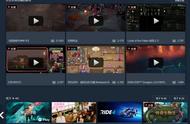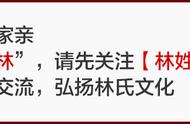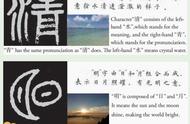Steam对于广大游戏玩家应该都挺熟,游戏玩家可以在这里下载、购买和分享游戏,还可以在Steam这个平台上跟大家进行讨论交流,又要分享又要交流的,肯定就少不了Steam添加好友了。Steam怎么添加好友呢?其实一点都不难,下面就跟小编一起来看一下Steam添加好友的操作步骤吧。
第一步,打开已经安装好的Steam,并进入到Steam平台中,在页面上方的选项中,找到并点击【好友】选项。

第二步,这时候会弹出一个新的对话框,站在这个对话框中点击【添加好友】按钮。

第三步,然后就会出现一个输入框,在这个输入框里写入好友的Steam ID、游戏ID、真实姓名或者邮箱等个人资料,点击右边的【搜索】按钮就可以了,在页面下方搜出来的用户中,找到需要添加的好友,点击【添加为好友】即可。

看吧,就这么简单三步就可以在Steam上加好友了,超级简单吧。既能聊天又能分享的Steam游戏助手你还有的话,也别慌来本站免费下载,开启不一样的游戏之旅,赶紧的吧。
,